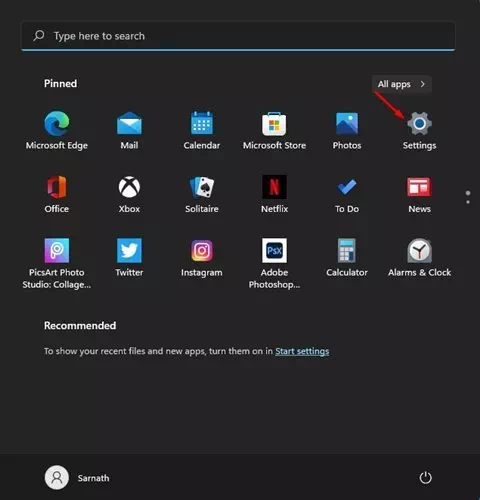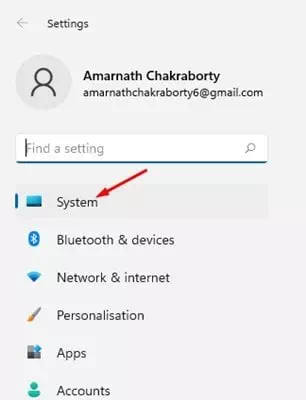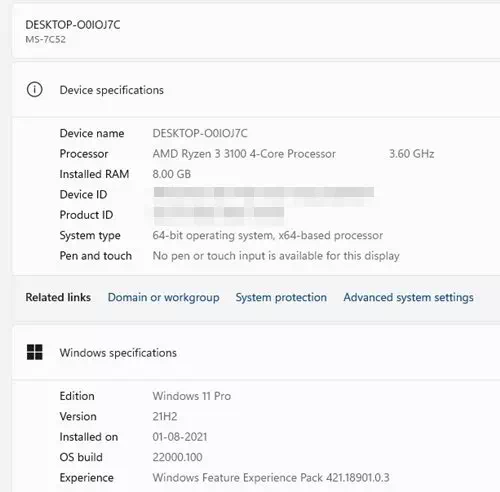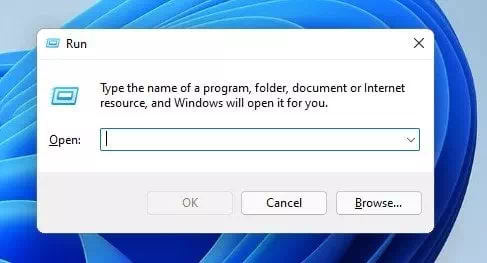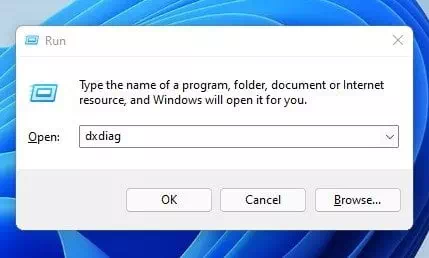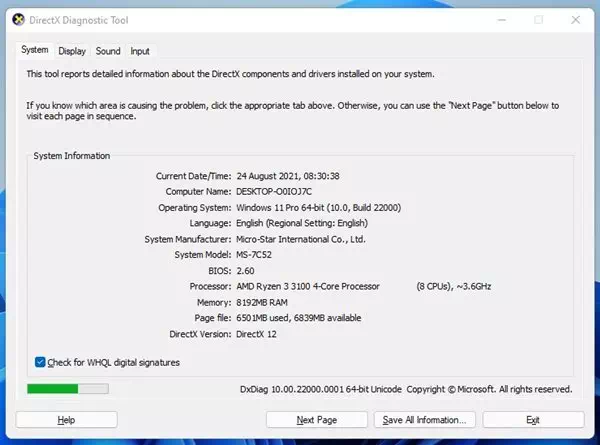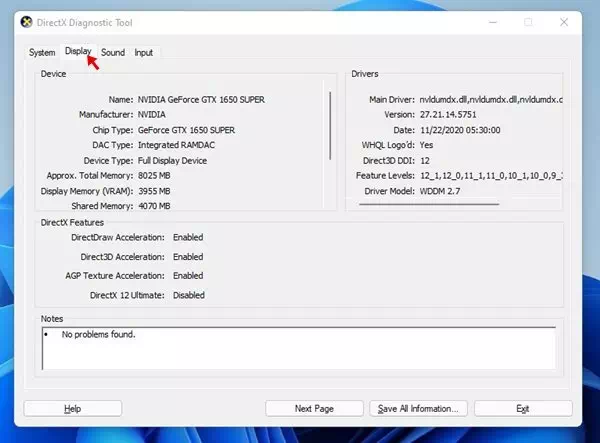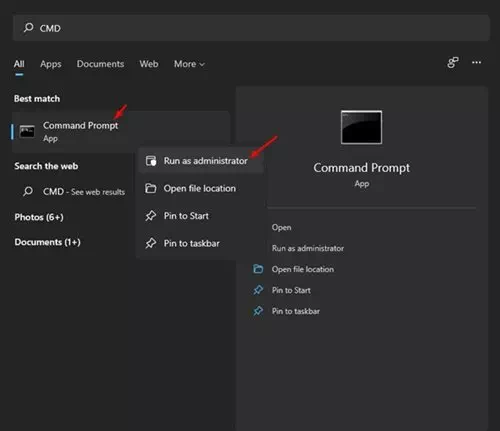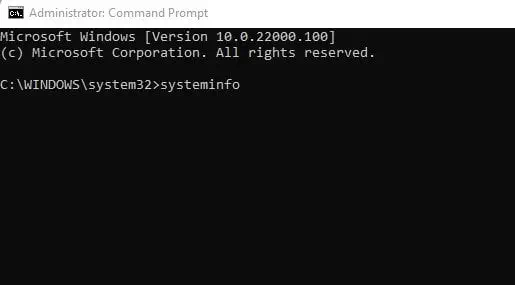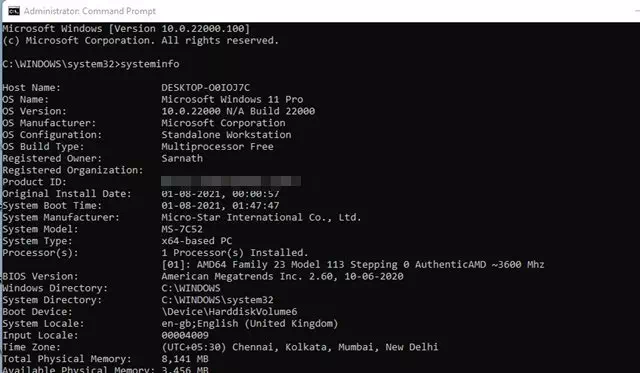Ево како корак по корак да проверите потпуне спецификације рачунара са оперативним системом Виндовс 11.
Пре неколико месеци Мицрософт је представио оперативни систем Виндовс 11. У поређењу са старијим верзијама оперативног система Виндовс, Виндовс 11 има атрактивнији изглед и више функција.
Међутим, проблем са системом Виндовс 11 је што је још увек у периоду тестирања. Дакле, чак и ако инсталирате верзију оперативног система Виндовс 11, наићи ћете на неке грешке и проблеме.

Ако користите Виндовс 11, можда сте приметили да је Мицрософт уклонио подразумевану страницу системских својстава из file Екплорер. Сада, ако кликнете десним тастером миша Овај рачунар а ви наведите (својства) Некретнине отвориће се панел са системским поставкама.
Кораци за проверу потпуних спецификација рачунара у систему Виндовс 11
Међутим, добра ствар је што вам Виндовс 11 и даље омогућава да проверите колико РАМ -а или коју врсту процесора има ваш уређај. Веома је лако проверити спецификације рачунара у оперативном систему Виндовс 11. У овом чланку ћемо вам показати како да пронађете спецификације система у систему Виндовс 11. Хајде да их проверимо.
1. Претражујте према системским поставкама
У овој методи користићемо опцију Систем Сеттингс да проверимо потпуне спецификације рачунара. Ово морате да урадите.
- Десним тастером миша кликните на мени Почетак (Старт) у оперативном систему Виндовс и изаберите (Подешавања) за приступ поставкама.
- У десном окну кликните на опцију (Систем) за приступ систему.
- Затим се у десном окну померите надоле и кликните на опцију (O nama).
- Сада морате погледати одељак са спецификацијама уређаја. Ово ће приказати инсталирани процесор и РАМ.
Спецификације уређаја
2. Помоћу команде РУН
Ако желите да проверите спецификације свог Виндовс 11 уређаја, морате да користите наредбу ТРЧАЊЕ. Затим следите неке од доле наведених једноставних корака да бисте проверили спецификације рачунара у систему Виндовс 11.
- Кликните на дугме (Виндовс + R) на тастатури.
- У поље ПОКРЕНИ упишите реч (дкдиаг) и притисните дугме унети.
дкдиаг - приказаће картицу (Систем) Детаљи и верзија системске матичне плоче БИОС процесор и РАМ.
системска картица - изаберите картицу (дисплеј(да бисте проверили спецификације графичке картице)Графика и графика) на рачунар.
дисплеј
Ево како можете да користите командно поље РУН за проверу спецификација рачунара у систему Виндовс 11.
3. Користите командну линију
Баш као и оквир за дијалог ТРЧАЊЕ , можете користити Командна линија Да бисте проверили спецификације рачунара. Ево како да користите командну линију.
- Отворите Виндовс претрагу и откуцајте ЦМД. Затим кликните десним тастером миша (ЦМД) и изаберите (Покрени као администратор) да бисте покренули са дозволом да радите као администратор.
ЦМД - На командној линији откуцајте (СистемскеИнформације) и притисните дугме унети.
СистемскеИнформације - Ово ће приказати информације о свим инсталираним компонентама.
И ово је начин на који можете користити ЦМД Да бисте проверили потпуне спецификације рачунара у систему Виндовс 11.
Можда ће вас такође занимати сазнање о:
Надамо се да ће вам овај чланак бити од користи како бисте сазнали како да проверите потпуне спецификације вашег рачунара у систему Виндовс 11. Поделите своје мишљење у коментарима.